Descrição:
Como conectar-se a uma máquina remotamente para utilizar a licença de Studio de um servidor específico via internet e não via rede intranet?
Solução:
Para que a hardkey seja acessada externamente, é necessário redirecionar o tráfego externo para o computador onde ela está localizada. Há duas formas de realizar este redirecionamento para o IP interno do micro: criando um Virtual Server, ou adicionando um serviço DMZ (DeMilitarized Zone). Por questões de segurança, utilizaremos a primeira opção.
Para disponibilizarmos o acesso externo a aplicação, será necessário direcionar a porta utilizada pelo software Elipse E3 (6515) para o micro servidor na rede interna. No desenvolvimento deste artigo foi utilizado um modem D-Link modelo DSL-2640B, e para realizarmos a configuração no dispositivo devemos acessar o seu painel de configuração através do seu endereço IP (Ex.: http://192.168.1.1).

Figura 1
Além da configuração de redirecionamento no modem, é necessário adicionar uma exceção no firewall interno existente no micro servidor que contém a porta específica cujo acesso necessita ser liberado. Para realizar essa configuração, siga estes procedimentos:
1. Acesse o Firewall do Windows.
2. Clique em Configurações avançadas.
3. Nas configurações avançadas do Firewall do Windows, clique em Regras de entrada, e logo em seguida em Nova Regra.
4. Na tela Assistente para Nova Regra de Entrada, selecione a opção Porta e clique em Avançar.
5. Selecione o protocolo TCP e liberar a porta de número 6515.
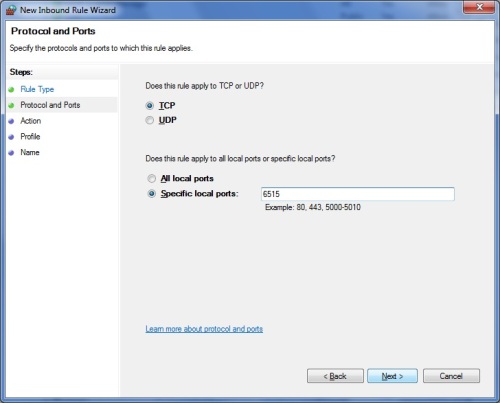
Figura 2
6. No próximo passo, selecione Permitir Conexão, em seguida os campos Domínio, Particular e Público.
7. Informar o Nome para a exceção configurada e Concluir.
Para driblar o obstáculo da configuração de um servidor web de acesso remoto em uma conexão com IP dinâmico, foi utilizado um serviço de DNS Dinâmico (Dynamic DNS), onde registrou-se um endereço de acesso (Host), no caso “deliodamin.dyndns.org“, que passa a apontar constantemente para o IP corrente.
Após a criação do host, é necessário realizar o download do Update Client, um programa bastante simples, que mostra os domínios e hosts cadastrados realizando a atualização periódica para o IP corrente. No exemplo em questão, não foi necessário realizar o download do software porque o modem ja possuía a funcionalidade de configuração do DNS dinâmico.
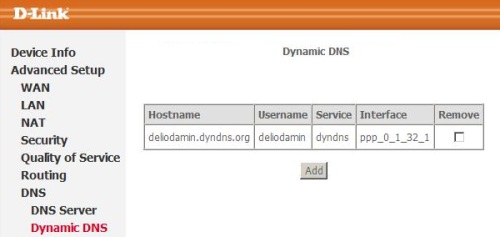
Figura 3
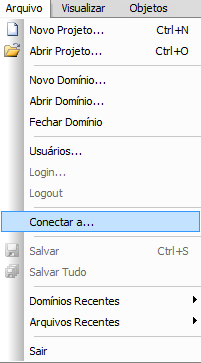
Figura 4
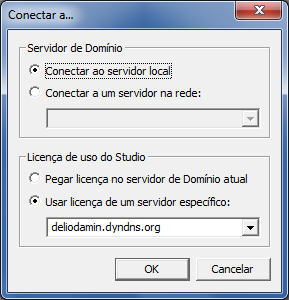
Figura 5
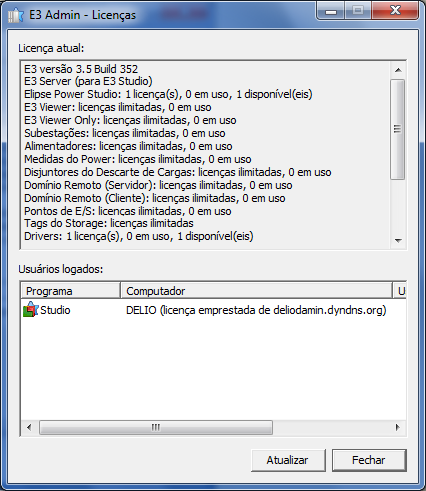
Figura 6
